修正済み:Windows10でSMバスコントローラーが認識されない
コンテンツ:
- SMバスコントローラーエラーの概要
- SMバスコントローラーとは何ですか?
- Windows10で失敗したSMバスコントローラーを修正する方法
SMバスコントローラーエラーの概要:
Windows 10は、利便性だけでなく、多くのドライバーの問題ももたらします。その中で、SMバスコントローラーがインストールされていないか、更新に失敗することが最も一般的な問題です。
あなたに関する限り、Windows 10でデバイスマネージャーを開くと非常にイライラしますが、SMバスコントローラードライバーが見つからないため、システムデバイスやSMドライバーなどの適切なデバイスタブで見つけることができません。
さらに、[その他のデバイス]の下の[SMバスコントローラードライバー]を右クリックしても、このデバイスのドライバーがインストールされていないか、このハードウェアをインストールできないことが示されます。
ここで、デバイスマネージャのSMバスコントローラエラーは、主に2つの条件に分けることができます。 1つは、Dell、HP、ASUS、Lenovo用のWindows10SMバスコントローラードライバーが正しくインストールされていないことです。もう1つは、SMバスコントローラードライバーがインストールされているが、Windows 10で検出できないため、黄色の感嘆符が表示されます。
SMバスコントローラーとは何ですか?
System ManagementBusControllerの略であるSMBusControllerは、マザーボードの電圧と温度を制御することを目的としたマザーボードのチップセットです。
さらに、電力管理にバス制御を提供することも目的としています。 およびシステムを作成し、Windows10の情報も収集します。通常、SMバスコントローラーはIntel、AMD、およびNVIDIAチップセットに組み込まれています。
Windows10で失敗したSMバスコントローラーを修正する方法
SMバスコントローラの使用法に基づいて、一方では、マザーボードに対するその重要性に関して、それに細心の注意を払う必要があります。
一方、チップセットの一部であるため、Windows10用の最新または互換性のあるSMバスコントローラードライバーをダウンロードしてインストールする必要があります。したがって、不足しているSMバスコントローラーを解決することもできます。インストールされていない問題。
また、SMバスコントローラーが認識またはインストールされていない問題が、Windows 10でのSMバスコントローラードライバーのエラーに関係していることも明らかです。したがって、次のパートでは、適切なSMバスコントローラードライバーHPをインストールまたは検索するためのソリューションを入手できます。 、Lenovo、さまざまな方法でWindows10用のDell。
解決策:
1:デバイスマネージャーにSMバスコントローラードライバーを再インストールします
2:SMバスコントローラードライバーを自動的に更新します
3:SMバスコントローラードライバーを手動で更新する
解決策1:デバイスマネージャーにSMバスコントローラードライバーを再インストールします
SMバスコントローラーが正しくインストールされていないためにデバイスマネージャーでSMバスコントローラーが機能しない場合は、問題のあるSMバスコントローラードライバーを他のデバイスからアンインストールしてから、新しいドライバーを再インストールする必要があります。
互換性のある、または最新のSMバスコントローラードライバーをインストールするには、デバイスマネージャーを介してSMバスコントローラードライバーを簡単に更新することを選択できます。この状況では、SMバスコントローラードライバーがデバイスマネージャーに表示されます。SMバスコントローラーが検出されないか、インストールされていない問題を解決できるのは当然です。
1:デバイスマネージャに入る 。
2:その他のデバイス 、横に黄色の感嘆符が付いているSMバスコントローラーを見つけます。
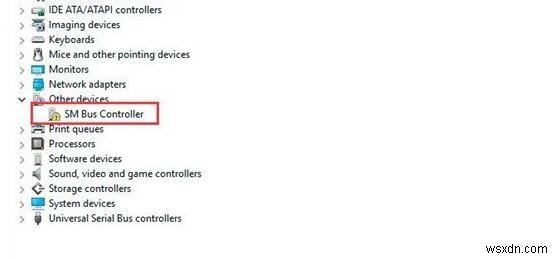
3:SMバスコントローラーを右クリックします デバイスのアンインストールを選択します 。
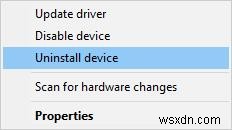
4.Windows10を再起動して有効にします。
5.次に、Windows 10デバイスマネージャーは、同じバージョンのアンインストールされたSMバスコントローラードライバーを再インストールします。
そして、可能であれば、SMバスコントローラーがWindows10によってウィンクで検出されていることを確認できます。
ただし、残念ながら、Windows10から次のメッセージが表示される場合もあります。Windows10はSMバスコントローラーをインストールできませんでした 。その場合は、SMバスコントローラードライバーを更新してみてください。
解決策2:SMバスコントローラードライバーを自動的に更新する
Windows 10用の正しいSMバスコントローラードライバーを自分で見つけることができませんか?ここでは、 Driver Boosterでダウンロードしてインストールすることを選択できます 自動的に。
言うまでもなく、Driver Boosterは、SMバスコントローラードライバーのダウンロードと更新においてかなり専門的で安全であるため、SMバスコントローラーが認識されない問題を解決するのに適しています。
1.ダウンロード 、PCにDriverBoosterをインストールして実行します。
2.スキャンをクリックします 。次に、Driver Boosterは、SMバスコントローラードライバーを含む、古い、欠落している、または障害のあるドライバーをPCで検索します。
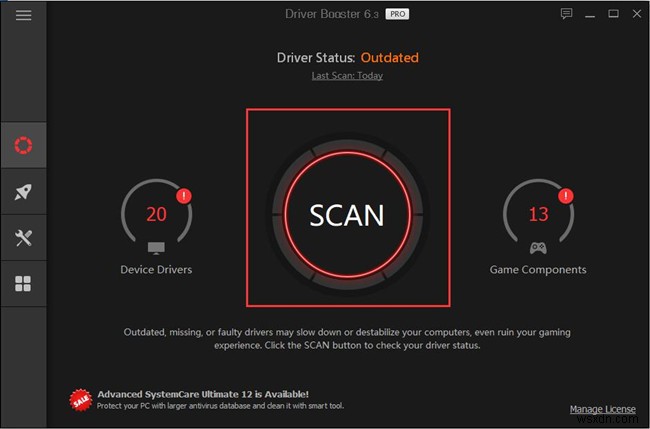
ここで、更新するドライバーの数を知ることができます。
3:[更新]をクリックします 。スキャン結果で、システムデバイスアイテムからSMBusデバイスを見つけます。通常、これはモバイル第6/7世代インテル®プロセッサー・ファミリーI/Oデバイスです。 。
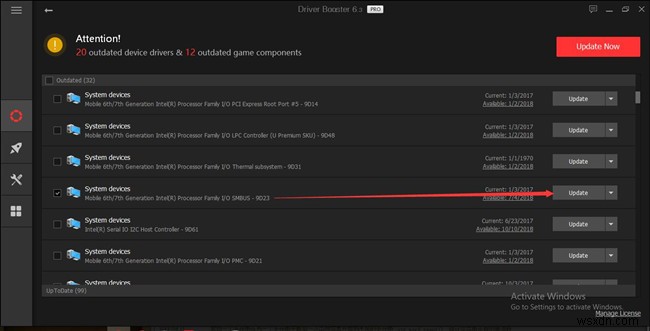
次に、DriverBoosterがSMバスコントローラードライバーをインストールします。 SMバスコントローラの更新に失敗したというエラーは発生しません。また、Windows 10でデバイスマネージャーを開いて、SMバスコントローラードライバーがそこに表示されているかどうか、および認識できるかどうかを確認できます。
解決策3:SMバスコントローラードライバーを手動でインストールする
SMバスコントローラーの横にある黄色の感嘆符を消したい場合は、Windows 10システムに適合する適切なSMバスコントローラーをダウンロードしてインストールする必要があります。これは、Windows10にインストールされていないSMバスコントローラーを解決するためでもあります。
>SMバスコントローラーのユーザーとして、前に説明したように、SMバスコントローラーはチップセットに統合されているため、Intelチップセット、AMD、またはNVIDIAチップセットのいずれを使用している場合でも、最新のチップセットをダウンロードしてインストールすることができます。チップセットの公式サイトにある適切なSMバスコントローラ。
公式サイトにアクセスする前に、使用しているチップセットの種類を把握することが重要です。この問題を解決するには、ツール—WindowsアプリケーションDirectXDiagnosticを使用することをお勧めします。これは、 PCにインストールされているDirectXコンポーネントとドライバー。
WindowsアプリケーションのDirectXDiagnosticにアクセスするには、 dxdiagを検索する必要があります。 検索ボックスで開きます。
ここで、WindowsアプリケーションのDirectx診断ツールを使用すると、チップの種類を見つけることができます。
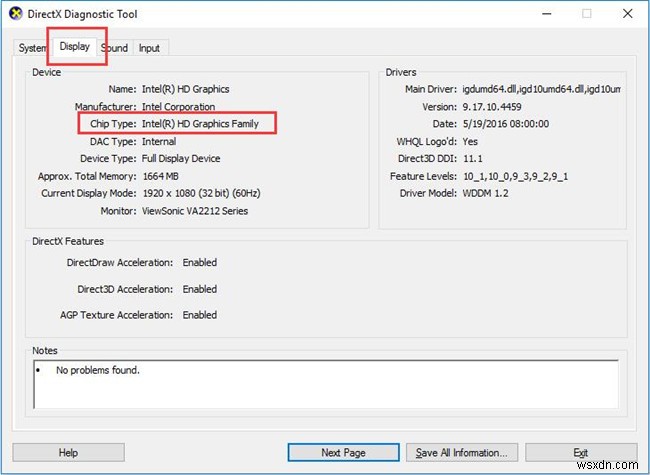
Intelチップセットを使用している場合は、グラフィックカードの公式サイトにアクセスしてWindows 10用のSMバスコントローラードライバーをダウンロードおよび更新するか、PCの公式サイトに移動して適切なSMバスコントローラーをダウンロードすることもできます。ドライバー。
公式サイトでは、チップセットまたはPCのモデルを入力すると、SMバスコントローラードライバーをインストールできます。Windows10用の適切なSMバスコントローラーをインストールしている限り、検出またはインストールされていないSMバスコントローラーはインストールされます。どちらかを処理しました。
要約すると、この記事は、SMバスコントローラーが見つからないか、検出されないか、インストールされていない問題の処理に関連しており、ソリューションがほぼ包括的であるため、SMバスコントローラーが他のデバイスに表示されたら、よく読んでください。黄色の感嘆符で。
-
Windows 10で認識されないUSBデバイスを修正
現在、USB デバイスを PC に接続しているときに、次のエラーが表示されます。 」これは単純に、Windows がデバイスを検出できなかったため、エラーが発生したことを意味します。 これは私たちの多くが直面しなければならない一般的な問題であり、それに対する特定の修正方法はありません。個人的には、USB デバイスが認識されないエラーを修正したい場合は、このエラーを修正するためだけに何百もの検索エンジンのページをクロールする必要がありますが、運が良ければここにたどり着く可能性があり、間違いなく USB を修正しますデバイスが Windows 10 エラーで認識されません。 お使いの
-
Windows 10でロケットリーグコントローラーが機能しない問題を修正
ロケット リーグは、PlayStation ユーザー、Microsoft Windows、Xbox、Nintendo Switch ユーザー向けの有名なサッカー ゲームです。このスポーツ ベースのビデオ ゲームは、強力な 3D ゲーム体験が魅力です。チームを編成する必要があるマルチプレイヤー ゲームです。他のサッカー ゲームと同じように、他のチームとのゴールを決めます。最近、ゲームのユーザーから、ロケット リーグがコントローラーを認識しないなどの問題が報告されています。あなたが同じ問題に取り組んでいて、ロケットリーグのコントローラーが機能しない問題を解決する方法を探しているなら、あなたは正しい
